- 17 Apr 2024
- 1 Minute to read
- Print
- DarkLight
- PDF
Lieferkonditionen
- Updated on 17 Apr 2024
- 1 Minute to read
- Print
- DarkLight
- PDF
Die Lieferkondition kann grundsätzlich über die Kopfdaten des Beleges in der Lasche [Lieferung] ausgewählt, erfasst bzw. geändert werden.
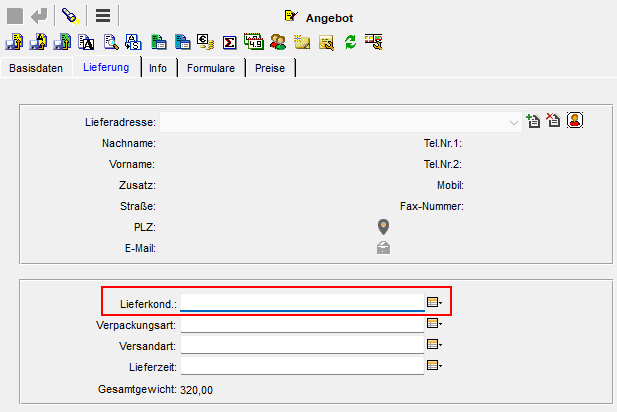
Neue Konditionen anlegen
Mit dieser Combo-Box kann man eine Lieferkondition für den Auftrag auswählen. Dieses Feld wird bei der Kundenauswahl automatisch mit dem hinterlegten Wert gefüllt.
Entspricht keine der hinterlegten Konditionen den Vorstellungen, so kann man diese auch selber definieren:
Mit der rechten Maustaste klickt man in das Feld [Lieferkonditionen].
Man wählt aus diesem Kontextmenü den Menüpunkt [Erfassen] aus.
Das System verzweigt nun in das Fenster: "Lieferkonditionen".
Kondition anlegen
Hier muss man zuerst die verschiedenen neuen Lieferkonditionen anlegen, bevor man diese im Angebot/Auftrag direkt über die Drop - Down Liste auswählen kann.
Über [Erfassen] kann man eine neue Kondition anlegen. Auf der rechten Seite werden die Felder zum Bearbeiten freigegeben.
Im Feld Eigner kann man den entsprechenden Eigner auswählen - zb. Händler.
Im Feld Lieferkonditionen - Code gibt man dieser Lieferkondition einen internen Code an, welcher sich mit bereits vorhandenen nicht überschneiden darf; zb. 01
Im Feld Bezeichnung vergibt man eine genaue Bezeichnung der Lieferkondition zb. Frei Haus oder Selbstabholung

Mit [Auswählen] wird die markierte Kondition übernommen.

